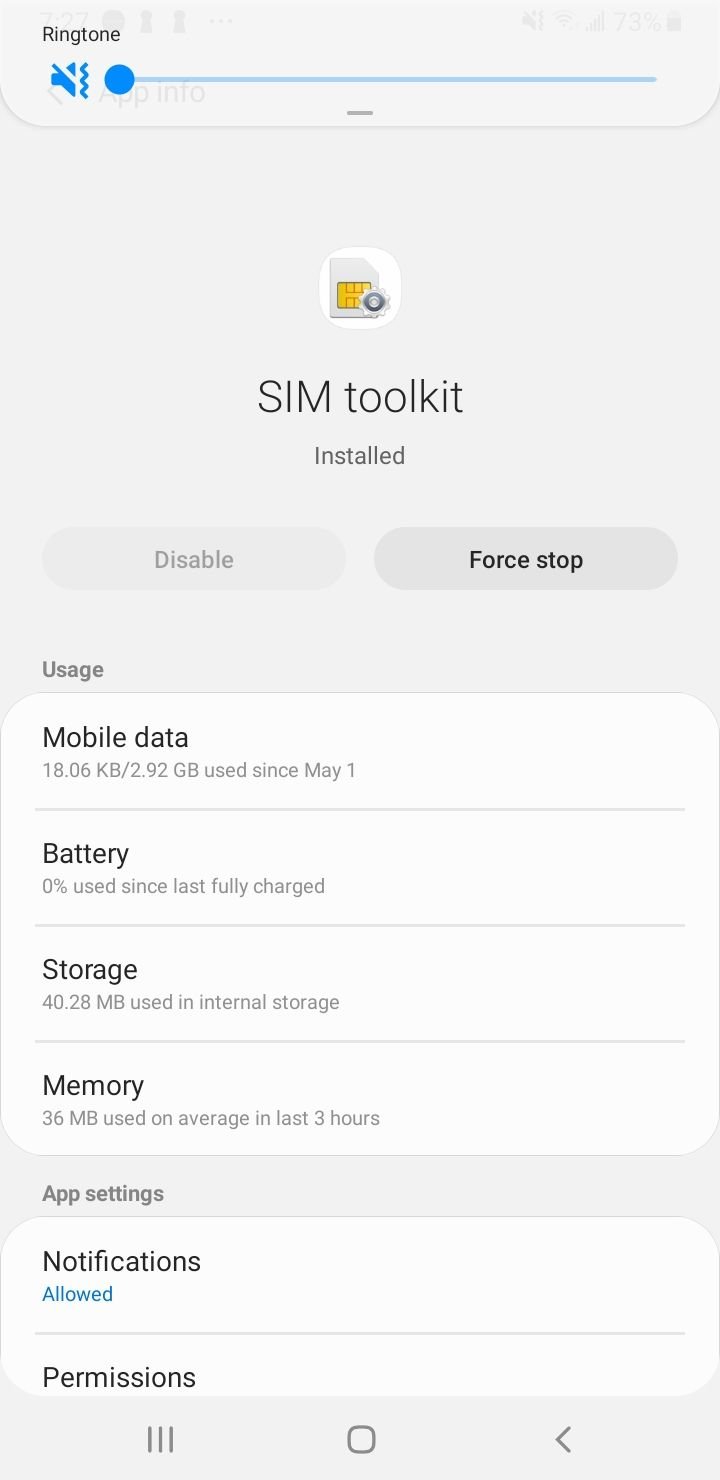Tarjeta SIM del Samsung Galaxy S21 no detectada (sin tarjeta SIM): cómo solucionarlo
Es común que los usuarios experimenten problemas con su Samsung Galaxy S21 y la tarjeta SIM. Si encuentra un problema de este tipo, el primer paso para solucionarlo debe ser verificar que el software de su teléfono y la tarjeta SIM sean compatibles.
Muchos usuarios informan que tienen problemas con su Samsung Galaxy S21 al no detectar sus tarjetas SIM. Esto puede resultar frustrante y potencialmente costoso si confía en su teléfono como principal medio de comunicación.
Afortunadamente, hay varias cosas que puedes hacer para resolver este problema antes de contactar al servicio de atención al cliente o iniciar procedimientos de devolución en tu nuevo teléfono inteligente. Afortunadamente, es relativamente fácil solucionar este problema en la mayoría de los casos.
Ya sea que se detecte su tarjeta SIM Samsung Galaxy S21 pero no funcione, o si no se reconoce, estos consejos de solución de problemas pueden ayudarlo a volver a funcionar rápidamente para que pueda volver a usar su teléfono como de costumbre.
Ver también: ¿Por qué mi teléfono dice que no hay servicio?
¿Por qué mi Samsung Galaxy S21 dice que no se detectó tarjeta SIM?
Compartiremos algunas soluciones simples que pueden ayudarlo a resolver el problema. Recuerda que si la tarjeta SIM está dañada, tendrás que visitar a tu operador para conseguir una nueva. Vamos a sumergirnos.
Samsung Galaxy S21 dice que no hay tarjeta SIM: formas de solucionarlo
Método 1: activar la tarjeta SIM o las tarjetas USIM
Una solución sencilla y eficaz. Para habilitar su tarjeta SIM, navegue hasta:
- Ajustes
- Pulsa Conexión.
- Administrador de tarjetas SIM > Toque uno o ambos interruptores de las tarjetas SIM o USIM para activarlos .
Método 2: reinicia tu Samsung Galaxy S21
Comencemos con la forma más rápida y sencilla de resolver el problema. Un reinicio forzado es una solución que puede ayudar, no sólo en esta situación particular sino en muchas otras situaciones. Es bastante sencillo y sólo te llevará unos segundos de tu tiempo.
Presione los botones de Encendido y Bajar volumen simultáneamente. Continúe presionando ambos botones hasta que aparezca el logotipo del teléfono en la pantalla.
Método 2: revisa la bandeja SIM de tu Samsung
Es hora de comprobar si la tarjeta SIM de tu Galaxy S21 está dañada. Retire la tarjeta de la bandeja. Si nota que la tarjeta está dañada, debe visitar a su operador y solicitar un reemplazo. Si la tarjeta parece estar bien, colóquela nuevamente en la bandeja.
- Sopla el polvo de la bandeja SIM y limpia tu tarjeta SIM suavemente sin dañar ninguna de sus partes.
Si el problema persiste, intente utilizar una tarjeta SIM diferente con un teléfono inteligente Android desbloqueado. Si las otras tarjetas SIM funcionan bien, tu tarjeta SIM es el problema .
Método 3: cambiar el modo de red a automático
Sigue estos pasos:
- Vaya a Inalámbricos y redes o conexiones.
- Seleccionar redes móviles
- Seleccione el modo de red
- Obtendrá un menú emergente con las diferentes opciones entre las que puede elegir. Asegúrese de seleccionar la primera opción que dice 4G/3G/2G (conexión automática).
Seleccionar esto asegurará que su Galaxy S21 esté conectado a la red correcta .
Método 4: desactivar la radio
Puede ser un problema con la señal de radio. Haz lo siguiente:
- Marque *#*#4636#*#* en el marcador
- Se le solicitará un menú de prueba.
- Haga clic en Información del teléfono/dispositivo
- Ejecutar prueba de ping
- Seleccione GSM Auto (PRL) de la lista desplegable
- Haga clic en Apagar la radio
- Reanudar.
Solución 6: borre la caché del administrador de tarjetas SIM en su Samsung Galaxy S21
El administrador de la tarjeta SIM administra el funcionamiento de sus servicios SIM, como DUAL SIM, otras funciones como el kit de herramientas SIM y el modo de servicio RIL.
Borrar el administrador de la tarjeta SIM:
- Navega a Configuración
- Toca Aplicaciones
- Toque el ícono de Menú (3 puntos)
- Toca Mostrar aplicaciones del sistema
- Buscar administrador de tarjeta SIM
- Toca Almacenamiento > Borrar caché

Método 7: alternar el modo avión
Una vez que sepas que la tarjeta SIM no es el problema, intenta alternar el modo Avión en tu dispositivo.
- Despliega el panel de notificaciones de tu dispositivo.
- Busque el modo avión.
- Toque Modo avión para activarlo. luego apagado
Método 8: borrar la caché del kit de herramientas SIM
Borrar el Administrador del kit de herramientas SIM:
- Navega a Configuración
- Toca Aplicaciones
- Toque el ícono de Menú (3 puntos)
- Toca Mostrar aplicaciones del sistema
- Busque el Administrador del kit de herramientas SIM
- Toca Almacenamiento > Borrar caché
Método 9: restablecer la configuración de red
A veces, un simple restablecimiento de la red puede solucionar el problema. Desde la pantalla de inicio de tu Galaxy S21:
- Seleccione Configuración
- Toca Gestión general.
- Seleccione Restablecer
- Toque Restablecer configuración.
- Seleccione Restablecer configuración de red

Método 10: actualizar la configuración de APN
Vea la configuración APN actualizada para AT&T, Verizon, T-Mobile, Sprint (+4 más)
- Navega a Configuración
- Toca Conexiones.
- Toca Redes móviles
- Seleccionar nombres de puntos de acceso
- Toca Más (3 puntos)
- Toque Restablecer valores predeterminados.
- Luego ingrese la nueva configuración de APN.
Método 11: actualice la versión de su software
Actualice la versión del software en su teléfono Samsung Galaxy S21. Navegar a:
- Ajustes
- Desplácese hacia abajo hasta el extremo inferior
- Seleccione Actualización de software
- Espere a que se reinicie y complete la actualización.

Método 12: elija el operador de red correcto
Si el operador de red seleccionado en su Samsung Galaxy S21 no es el mismo que el operador que está utilizando para su dispositivo, es posible que vea este error. Para resolver esto, siga estos pasos:
- Vaya a Conexión inalámbrica y redes o conexiones
- Seleccionar redes móviles
- Seleccionar operadores de red
- Toca Buscar ahora
- Luego, seleccione su red .
Asegúrese de seleccionar su proveedor actual de la lista de redes disponibles.
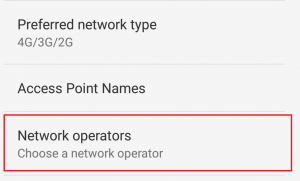
Método 13: restablece tu Galaxy S21 a la configuración de fábrica
Restablecer la configuración de fábrica borrará todos sus datos y eliminará todas las aplicaciones de terceros en su dispositivo. Haga una copia de seguridad de sus archivos antes de continuar.
- Navega a Configuración
- Toca Gestión general.
- Seleccione Restablecer
- Toca Restablecer valores de fábrica .